上一节中以一个实例介绍了PCB原理的设计步骤,这一节进一步介绍一些设计中的技巧。
屏蔽:Place->Directive(指令)->Compile Mask 可以屏蔽掉暂时不用的框图
添加规则:Place->Directive->ParemeterSet 可以在原理图中添加PCB设计规则
eg:添加一个PatemeterSet,如下:
点击Add:
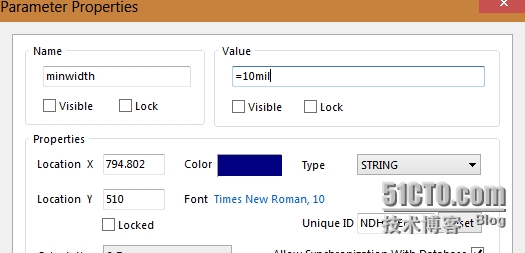
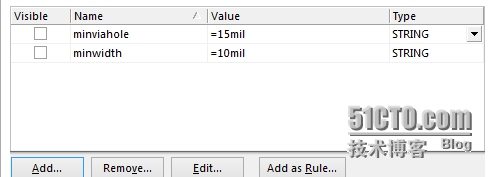
上图添加了两个规则:分别为最小线宽10mil和最小过孔15mil
显示字符串:Place->TextString,放置字符串:(在text右边的下拉菜单中可以选择一些特殊字符串,如时间,日期等)
显示文本框:Place->TextFrame
放置笔记: Place->Note
修改元件封装:双机元件,如图,点击edit
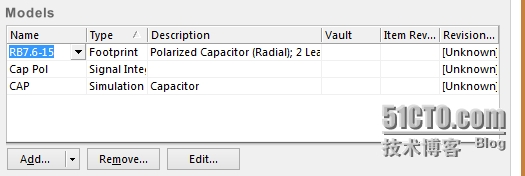
点击Browse,选择封装类型。
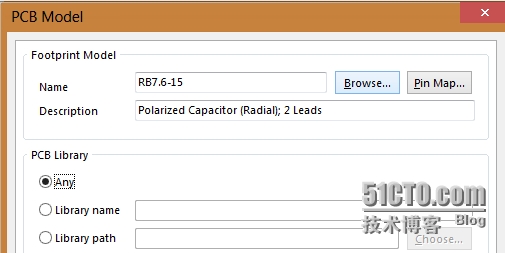
全局修改(修改所有的相似元件):选中元件,右键->FindSimilarObject/Eidt->FindSimlar
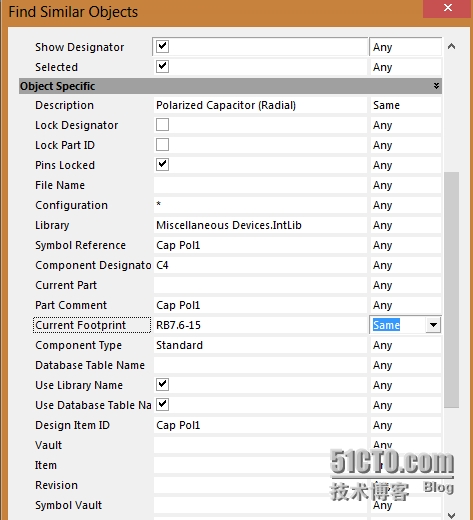
选择(电容,封装为RB7.6-15),点击OK,无关的元件将被屏蔽掉,此时选择需要修改的所有元件,(鼠标圈/edit->select->all),然后在修改参数,如图: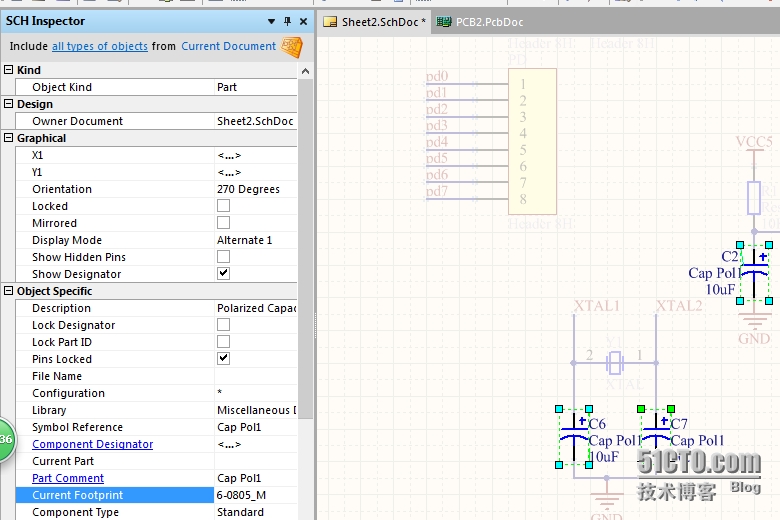
在此出修改参数,点击回车,可以修改所以的元件参数,然后点击右下角Clear,退出当前模式
全局修改封装(只能修改封装):Tools->FootprintManager,如图: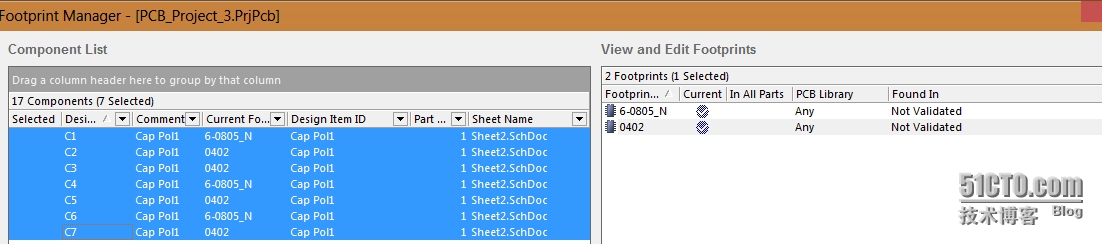
选中要修改的元件,右边显示所选元件的封装形式,然后选择每一个形式,分别点击edit,修改封装类型,点击Validata(验证修改封装是否可用)修改完成后,注意点击右下角的接收修改。完成后,所有选择元件封装都被修改。如图: 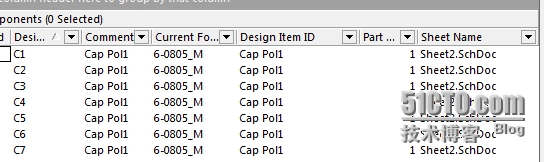
从原理图生成库:Design->MakeSchematicLibrary (将原理图中的所有元件提取出来)
Snippets的使用:在绘制原理图时,可能经常会用到一些常用电路,此时可以将该电路绘制好后,然将其勾选起来点击右键->Snippets,将来用到该电路时,可以在后下角点击System->snippets直接选出该电路。
距离测量:Reports->MeasureDistance 可以测量两点距离
本文出自 “无用大叔” 博客,请务必保留此出处http://aslonely.blog.51cto.com/6552465/1614974
原文地址:http://aslonely.blog.51cto.com/6552465/1614974